¿Obtener el código de error 0x0 0x0 en
Windows 11? Aquí le mostramos cómo solucionarlo
El error de Windows 0x0 0x0 puede ser causado por muchos factores diferentes. Aquí le mostramos cómo arreglarlo. Desde problemas de hardware hasta conflictos de software, exploraremos detalladamente diversas soluciones para resolver este inconveniente y restaurar el funcionamiento óptimo de su sistema operativo Windows.
¿Tiene una computadora Windows 11 que le
está dando el código de error 0x0 0x0? Si es así, no te preocupes, no estás
solo. Este es un problema común que experimentan muchos usuarios de Windows, y
podría haber varias razones para ello.
Entonces, ¿qué es el código de error 0x0
0x0 en Windows 11, por qué ocurre y cómo se corrige este error?
¿Qué es el código de error 0x0 0x0?
El código de error 0x0 0x0 es un error
genérico que aparece en Windows 11 cuando el sistema no puede acceder a un
determinado archivo o encuentra un problema al acceder o ejecutar uno de sus programas
instalados. También puede ocurrir si la computadora se queda sin memoria, tiene
un problema con su disco duro o tiene otro problema de hardware.
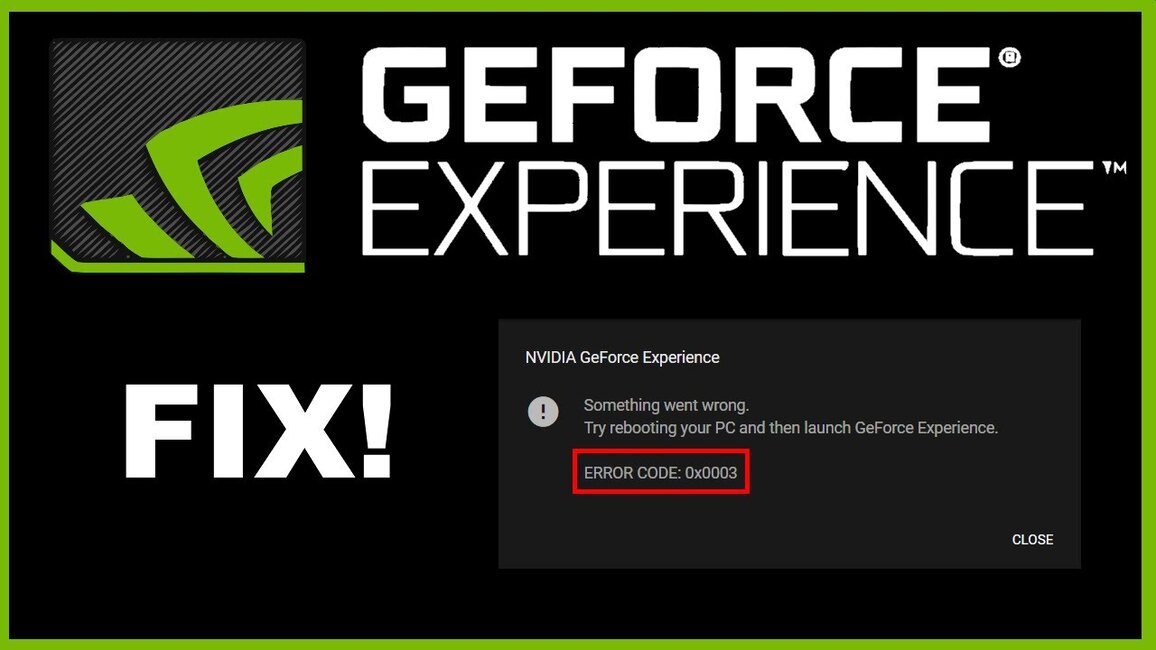
El mensaje de error generalmente incluye el
número hexadecimal "0x", que se usa para indicar que algo ha salido
mal.
La causa exacta de este error puede ser
difícil de identificar, ya que puede parecer debido a una variedad de
problemas. Para resolver este problema, los usuarios deben probar algunos pasos
de solución de problemas diferentes.
¿Cuáles son las causas comunes de error 0x0
0x0?
La principal causa de error 0x0 0x0 suele
ser un problema con el software o el hardware instalado en su sistema. Aquí hay
algunas otras razones principales:
Una falla del sistema operativo Beta de
Windows (en el programa Windows Insider).
Archivos de sistema corruptos o faltantes.
Configuración de Windows configurada
incorrectamente.
Controladores de dispositivos anticuados.
Aplicaciones de sistema obsoletas.
Instalación incorrecta o incompleta de
aplicaciones de software.
Instalación de programas incompatibles.
Una infección por malware o virus.
Un problema con el BIOS de la computadora.
Cómo corregir el código de error 0x0 0x0 en
Windows 11
Error 0x0 0x0 en Windows 11 puede ser
frustrante, especialmente si ocurre repetidamente. Sin embargo, hay varias
formas de solucionarlo, dependiendo de la causa. Aquí hay algunos pasos de
solución de problemas que puede probar.
Nota: No es necesario seguir todos los
métodos mencionados a continuación. Puede probar uno por uno y verificar cuál
funciona para usted.
1. Reinicie su sistema
El primer paso para resolver este error es
reiniciar la computadora de Windows y ver si el problema se resuelve a sí
mismo. Esto ayudará a actualizar el sistema y borrar cualquier archivo temporal
que pueda estar causando el problema.
2. Actualizar controladores
Los controladores obsoletos pueden causar
un error 0x0 0x0 en Windows 11. Por lo tanto, asegúrese de que todos los
controladores de su dispositivo estén actualizados.
Puede hacer esto siguiendo estos pasos:
Haga clic derecho en el botón Inicio y
seleccione la opción Administrador de dispositivos en el menú.
Expanda la categoría de controlador de sus
controladores importantes para actualizarlos. Por ejemplo: los adaptadores de
visualización.
Haga clic derecho en cada controlador y
seleccione Actualizar el controlador en el menú.
Actualizar adaptadores de visualización
Siga las instrucciones proporcionadas en
pantalla para completar el proceso de actualización.
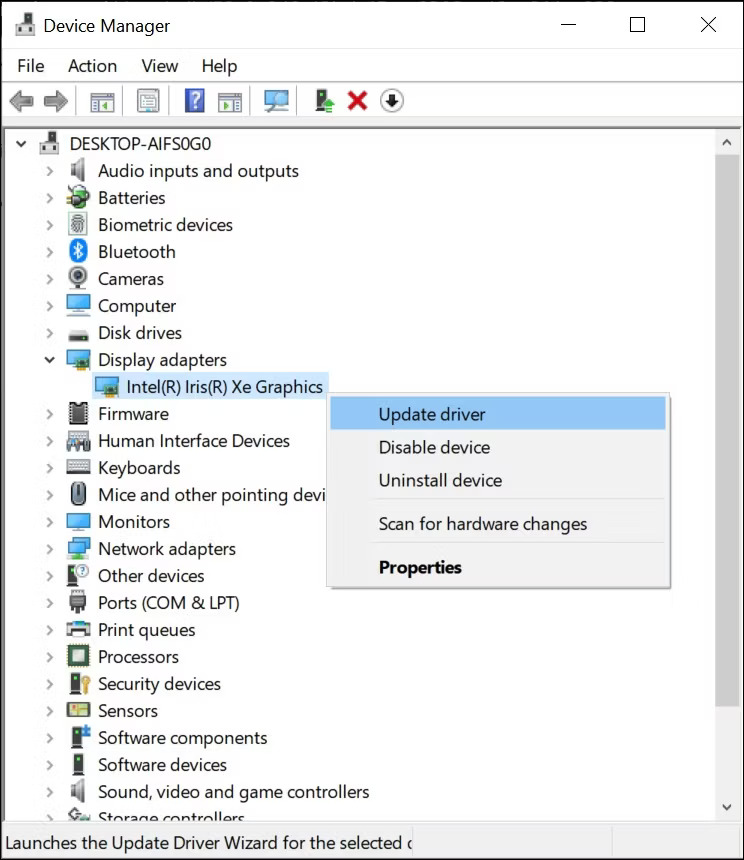
3. Finalizar simultáneamente los programas
A veces, un conflicto entre dos o más
aplicaciones puede causar este error. Esto se debe a que cada aplicación
intenta utilizar los recursos del sistema para ejecutarse.
Para solucionar esto, puede finalizar todas
las aplicaciones que se ejecutan simultáneamente. Aquí está cómo hacer eso:
Presione CTR + ALT + Eliminar y luego
seleccione Manager de tareas en el menú.
Vaya a la pestaña "Procesos" y
seleccione el programa que desea finalizar.
Haga clic con el botón derecho en el
proceso y seleccione la opción "End Tark" para cerrar el programa.
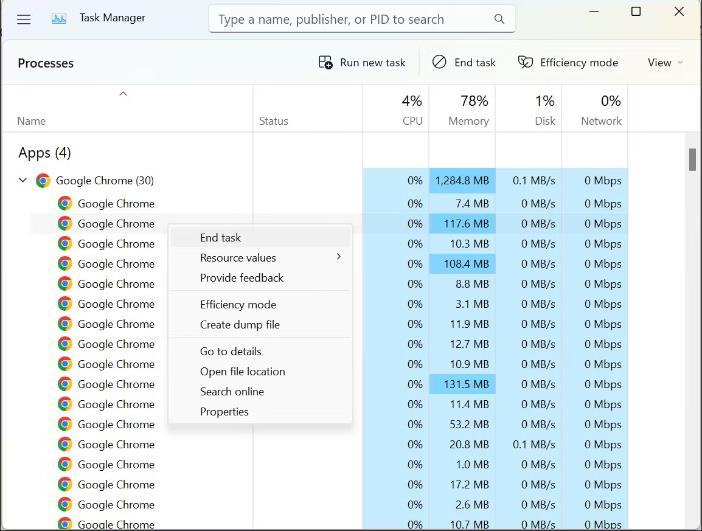
finalizar simultáneamente los programas
Salga de la ventana del administrador de
tareas.
4. Desactivar o revertir la actualización
de Windows
Si el error 0x0 0x0 aparece después de una
actualización reciente de Windows, podría deberse a problemas de
incompatibilidad entre la versión instalada de Windows y la actualización más
reciente. Para solucionar esto, puede intentar deshabilitar o revertir la
actualización.
Aquí está cómo hacer eso:
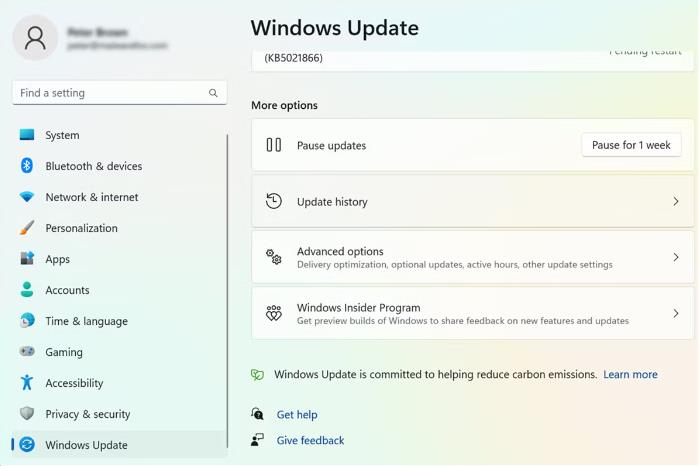
Presione Win + I para abrir la
configuración.
Cambie a la pestaña Update de Windows y
seleccione la opción Actualizar historial.
Historial de actualizaciones de Windows
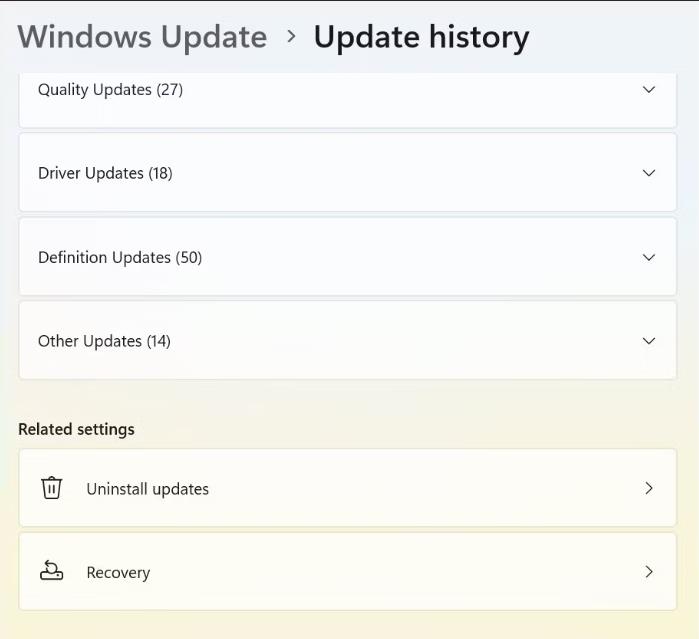
En la página de configuración del
"Historial de actualización", haga clic en la opción UNITALLE
ACTUALIZACIONES.
Opción de actualizaciones desinstalar
Busque las actualizaciones recientes de
Windows y haga clic en Desinstalar el enlace para desinstalar actualizaciones.
Desinstalar actualizaciones de Windows-1
Reinicie su computadora para que los
cambios entren en vigencia.
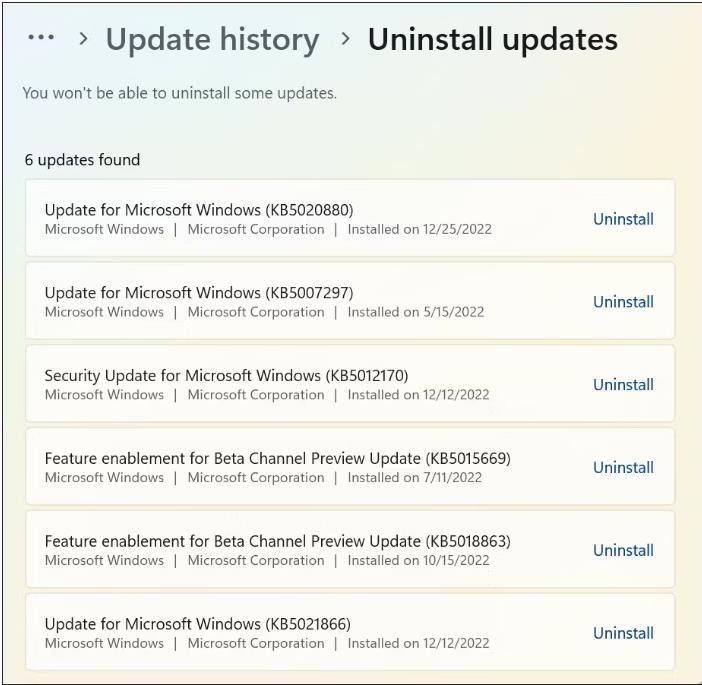
5. Ejecute la herramienta de verificador de
archivos del sistema (SFC)
El verificador de archivos del sistema es
una herramienta poderosa que puede escanear su sistema en busca de archivos
corruptos, faltantes o dañados y reemplazarlos con las versiones originales.
Dado que el error 0x0 0x0 puede causar por archivos corruptos, ejecutar la
herramienta SFC puede resolver el problema.
Para ejecutar esta herramienta, siga estos
pasos:
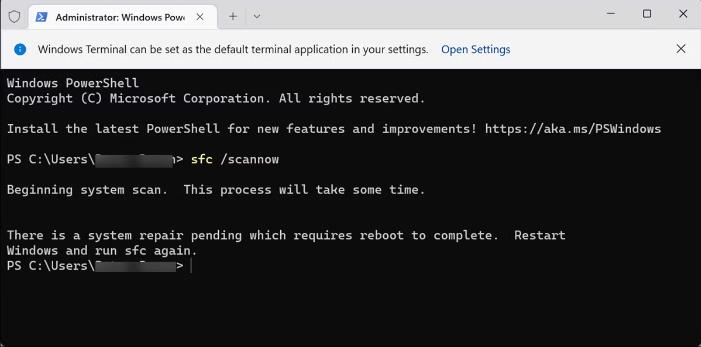
Presione Win + X juntos y seleccione
Terminal (Administrador).
Escriba "SFC /Scannow" en la
ventana del símbolo del sistema y presione Entrar.
Ejecutar SFC Scan
Espere a que finalice el escaneo del
sistema antes de salir de la ventana del símbolo del sistema.
Reinicie su sistema.
6. Ejecutar la herramienta de servicio y
gestión de imágenes de implementación (ENM)
La herramienta de servicio y administración
de imágenes de implementación (ENM) puede corregir archivos del sistema
corruptos relacionados con el error 0x0 0x0. Para ejecutar esta herramienta,
siga estos pasos:
Presione Win + X juntos y seleccione
Terminal (Administrador).
Escriba "Dism /Online /Cleanup-Image
/RestoreHealth" en la ventana del símbolo del sistema y presione Entrar.
Comando-1
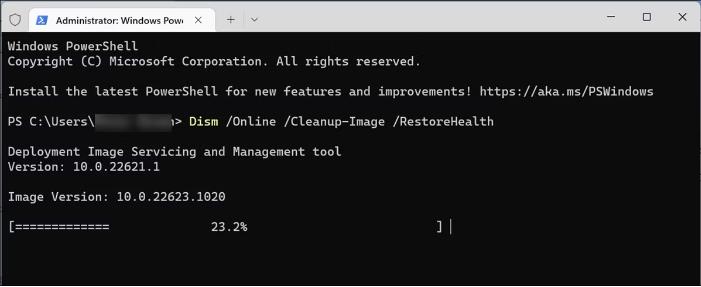
Espere a que finalice el escaneo del
sistema antes de salir de la ventana del símbolo del sistema.
Finalmente, reinicie su sistema.
7. Realizar una bota limpia
Realizar una bota limpia puede ayudar a
aislar la causa de este error. Un arranque limpio ayuda a eliminar cualquier
interferencia de software de terceros y lo ayudará a identificar la fuente del
problema.
Para realizar una bota limpia, esto es lo
que debe hacer:
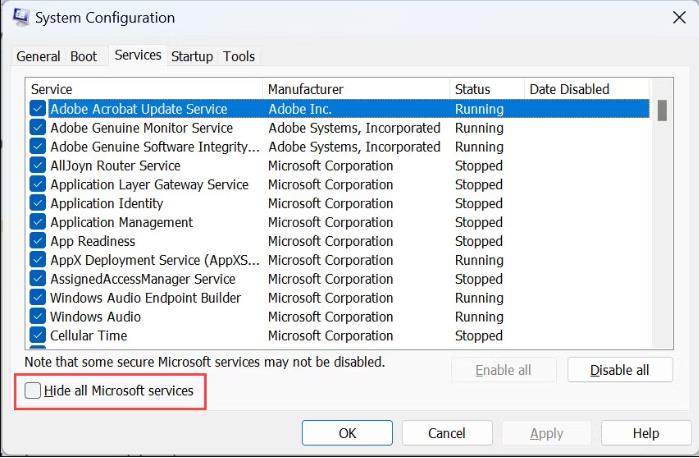
Presione el viento + R juntos para abrir la
ventana Ejecutar comando.
Escriba "MSCONFIG" en la ventana
Ejecutar y presione Enter.
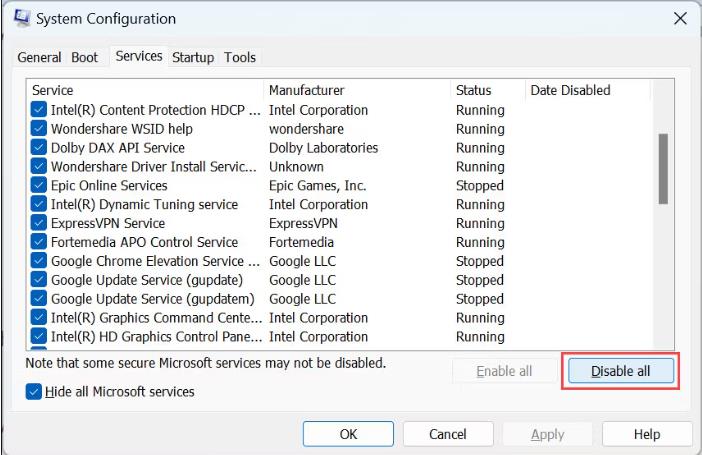
Cambie a la pestaña Servicios y habilite
ocultar todos los servicios de Microsoft en la parte inferior.
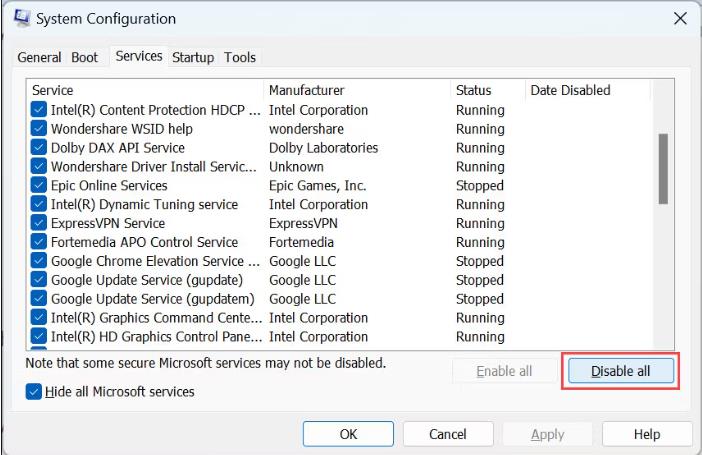
Esconder todos los servicios de Microsoft
Haga clic en el botón Desactivar todo y
cambiar a la pestaña de inicio.
Deshabilitar todos los servicios
Seleccione Abra el Administrador de tareas
y seleccione cada elemento de inicio uno por uno.
Abrir administrador de tareas
Deshabilite cada elemento de inicio, cierre
el administrador de tareas, guarde los cambios y reinicie su computadora.
Una vez que su computadora se reinicie,
verifique si el error 0x0 0x0 persiste. Si el problema se resuelve, puede
volver a habilitar los servicios de Microsoft y comenzar a habilitar cada
elemento de inicio uno por uno para verificar cuál está causando el problema.
8. Restablecer Windows 11
Si todos los métodos mencionados
anteriormente han fallado, puede intentar restablecer su Windows 11 a su
configuración predeterminada. Esto reinstalará Windows 11 mientras mantendrá
intactos cualquiera de sus archivos personales.
Para restablecer Windows 11, esto es lo que
debe hacer:
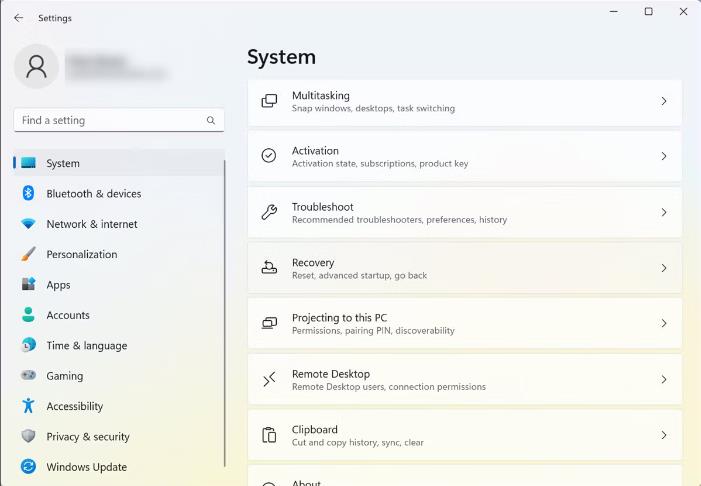
Presione Win + I para abrir la
configuración.
En la pestaña del sistema, seleccione
Opciones de recuperación.
Opción de recuperación de Windows

Haga clic en el botón Restablecer PC debajo
de las "Opciones de recuperación".
Restablecer el botón PC
Puede elegir una de las dos opciones
Mantenga mis archivos o elimine todo para restablecer Windows.
Restablecer esta PC
Siga las instrucciones en pantalla para
completar el proceso.
Una vez hecho esto, verifique si el error
0x0 0x0 se soluciona.
Manténgase a salvo del código de error 0x0
0x0
Si ha solucionado con éxito el error 0x0
0x0, es importante mantenerse alejado de cualquier actividad que pueda resultar
en este código de error. Mantenga una copia de seguridad regular de su sistema,
evite instalar software pirateado o aplicaciones agrietadas, y mantenga a todos
los controladores actualizados. Hacerlo reducirá significativamente sus
posibilidades de volver a encontrar este error nuevamente.
Si el error 0x0 0x0 persiste, comuníquese con un profesional de TI para obtener más ayuda. Pueden ayudarlo a identificar y abordar cualquier problema subyacente que pueda haber causado el problema en primer lugar. Además, contar con la asistencia de un experto garantizará una resolución efectiva y duradera de cualquier inconveniente técnico que pueda enfrentar.
Aquí está una lista de preguntas frecuentes y respuestas para una página sobre "El error de Windows 0x0 0x0 puede ser causado por muchos fact diferentes. Aquí le mostramos cómo arreglarlo ":
¿Qué es el error de Windows 0x0 0x0?
El error de Windows 00 0x0 es un código de error que puede aparecer en Windows cuando hay un problema con el sistema. A menudo se produce durante la actualización del sistema operativo o la instalación de un programa.
¿Qué causa el error de Windows 0x0 0x0?
El error de Windows 0x0 0x0 puede serado por varios factores, como problemas de hardware, conflictos de software, errores en el Registro de Windows o malware.
¿Cómo puedo solucionar el error de Windows 0x0 0x0?
Aquí hay algunasuciones para arreglar el error de Windows 0x0 0x0:
Reinicie su computadora y vuelva a intentar instalar el programa o actualizar sistema operativo.
Mueva los archivos del programa a una ubicación diferente vuelva a intentar la instalación.
Use una herramienta de reparación de Windows para corregir cualquier error del sistema.
Ejecute un escaneo antivirus para eliminar cualquier malware que pueda estar causando el error.
Desconecte cualquier dispositivo externo que pueda estar causando el error.
Desinstale cualquier programa que pueda estar causando conflictos con la instalación o actualización.
Actualice los controladores de hardware para garantizar que estén actualizados.
Restablezca la configuración del Registro de Windows si ha sido modificado por otro programa o proceso.
¿Por qué mi computadora muestra el error de Windows 0x0 0x0?
Su computadora muestra este error si hay un problema en el sistema que impide la instalación o actualización del programa o sistema operativo.
¿Por qué es importante solucionar el error de Windows 0x0 0x0?
Es importante solucionar este error ya que puede impedir la instalación o actualización del sistema operativo o programa que desea utilizar.
¿Puede una actualización de Windows causar el error de Windows 0x0 0x0?
Sí, una falla en la actualización de Windows puede causar el error de Windows 0x0 0x0. Asegúrese de que esté utilizando la versión correcta del sistema operativo y que sus controladores estén actualizados.
¿Qué es una herramienta de reparación de Windows?
Una herramienta de reparación de Windows es una herramienta que le ayuda a corregir errores en el sistema operativo. Las herramientas de reparación de Windows pueden reparar archivos dañados, corregir errores en el Registro de Windows y restaurar la configuración de Windows a su estado original.
¿Qué es el registro de Windows?
El Registro de Windows es una base de datos que contiene información sobre los programas y hardware instalados en su computadora. También almacena la configuración del sistema, controladores del hardware y de software.
¿Cómo puedo eliminar malware que puede estar causando el error de Windows 0x0 0x0?
Para eliminar malware, puede utilizar un programa antivirus o antimalware de confianza para escanear y eliminar cualquier amenaza que se detecte.
¿Cómo puedo saber si un controlador de dispositivo está actualizado?
Puede verificar si los controladores de dispositivos están actualizados utilizando el Panel de control. Busque "Administrador de dispositivos" y seleccione la categoría de dispositivo que desea verificar. Haga clic con el botón derecho en el dispositivo y seleccione "Propiedades", luego haga clic en la pestaña "Controlador" para verificar si hay actualizaciones disponibles.
En resumen, el error de Windows 0x0 0x0 puede ser causado por varios factores diferentes. Algunas de las soluciones incluyen reiniciar la computadora, eliminar malware, actualizar controladores de hardware, restablecer la configuración del Registro de Windows y utilizar una herramienta de reparación de Windows para corregir cualquier problema del sistema. Tómese el tiempo para resolver el error de Windows 0x0 0x0 para asegurarse de que su sistema operativo y programas se ejecuten sin problemas.







